C’est l’outil de visioconférence de le plus utilisé par les grandes entreprises. Sa sécurité étant son grand avantage. Si celui-ci plaît aux entreprises, il ne fait pas l’unanimité auprès des formateurs indépendants. En effet, il est cher, son ergonomie laisse à désirer. Bref, ce n’est pas le plus simple à utiliser et à prendre en main.
Le paradoxe de l’outil de visioconférence
Mon outil de visioconférence fétiche est Glowbl. Je l’adore pour sa facilité de prise en main, les activités sont créées rapidement. Je n’ai pas besoin de créer des sous-groupes puisque les apprenants sont autonomes. Son effet waow est garantie parce que les apprenants se découvrent en tant que bulle, le brise-glace se fait directement en prenant en main l’outil. Ses nombreuses fonctionnalités ne sont plus à démontrer. Et pourtant, il n’est pas encore très connu de tous.
Teams est utilisé par tous mais il est Ô combien compliqué. La création d’une invitation demande un tutoriel pour comprendre comment faire. Vraiment. Les erreurs sont nombreuses et il m’a fallu une formation complète pour comprendre son fonctionnement. Glowbl m’a pris 30 minutes pour découvrir l’outil, m’amuser et me donner l’envie de l’utiliser. Je m’en sers pour toutes mes formations, mes ateliers, mes réunions et même mes coachings.
Est-ce que je reste sur un outil moins cher et ergonomique ou est-ce que je me jette dans le grand bain en utilisant Teams ?
1er conseil pour prendre en main Teams
Allez vous balader dans l’outil. Perdez-vous pour découvrir ses fonctionnalités et vous ne serez pas déçu du voyage ! Commencez par créer une invitation, ce qui est selon moi le plus compliqué. En effet, je ne trouvais pas logique de partir d’un calendrier mais que voulez-vous ? Il est nécessaire de comprendre la logique de l’outil pour s’en servir comme il se doit.
Pour découvrir l’outil, je créé des réunions instantanée et je regarde comment fonctionne la caméra, le micro, les effets de fond d’écran qui sont des filtres d’arrière-plan. Vous venez de découvrir 3 fonctionnalités rien qu’en vous connectant.
Puis, j’entre dans la réunion. Je me balade, je clique sur les boutons pour voir où ça m’emmène. Je découvre qu’en utilisant le chat, tout ce que je vais écrire se retrouve dans un onglet « conversation ». L’avantage est que je ne perds pas toutes les discussions dans le chat. Tout est conservé. Ça peut nous être utile, n’est-ce pas ?
Les fonctionnalités de Teams
Le partage d’écran est simple car je montre soit mon écran ou une fenêtre de navigation. Il est stable donc aucun soucis ni risque que personne ne voit rien. Je partage l’écran en entier si j’ai besoin de naviguer dans différents onglets. Et, si je veux rester sur une seule page, je partage via l’option « une fenêtre » ainsi je reste au même endroit et personne ne voit tous les onglets que j’ai pu ouvrir.
Le tableau blanc est très riche et regorge de templates. Il est vraiment complet. Je peux écrire à la main ou via un texte, mettre des images, des vidéos, des liens… Il invite à collaborer par ses fonctionnalités et ses templates de brainstorming par exemple. L’avantage : je peux conserver une image de ce tableau blanc.
Les sous-groupes sont créés via la fonctionnalité « sous-salles » que je peux programmer à l’avance. Je créé le nombre de salles que je souhaite, jusqu’à 10 salles. Bon, je ne vais pas en créer autant par la gestion de groupes devient compliquée à ce stade.
Les applications sont très nombreuses. Je vous invite à les découvrir petit à petit en fonction de votre intérêt et de ce que vous souhaitez faire en animation. Inutile d’en intégrer de trop pour une seule formation ca vous risquez une belle surcharge mentale pour vous et vos apprenants.
La sécurité est le grand point fort de Teams mais aussi son point faible car entre entreprises, on ne verra pas les mêmes choses, les droits sont restreints jusqu’au tableau blanc qui était, jusqu’il y a peu, impossible à partager en inter-entreprise.
2ème conseil : Exploiter l’outil à fond
Avant d’intégrer des outils collaboratifs externes, utilisez les outils qui sont à votre disposition dans l’outil de visioconférence. Le chat, les réactions, les caméra et les sous-salles sont largement suffisants et interactifs pour animer une classe virtuelle. Si et seulement si vous voyez l’intérêt et le fait que cet outil soit indispensable, vous pouvez basculer sur un outil collaboratif. Sinon, c’est à éviter pour la surcharge mentale et le fait de perdre des participants qui regardent naturellement votre partage d’écran et ne comprennent pas pourquoi ils n’arrivent pas à écrire sur le partage. La logique d’ouvrir un nouvel onglet et de se connecter demande du temps et de la patience.
Posez-vous cette question : de quoi ai-je besoin et est-ce que mon outil de visioconférence le propose ? Si oui, je l’utilise. Sinon, je vais chercher un autre outil pour compléter mes activités.
3ème conseil : Anticipez votre animation
Facilitez votre animation en vous préparant un maximum, ça vous fera gagner du temps.
- Préparez vos documents : vous pouvez créer une équipe et leur partager vos supports en amont de la formation.
- Créez les sous-salles : ceci vous permet de gagner en fluidité et de lancer les sous-groupes directement sans attendre que vous ayez terminé la création des groupes.
- Préparer les sondages en avance pour les lancer rapidement en animation
4ème conseil : Prévoir des plans B
Et si ça foire, qu’est-ce que je fais ? Prévoyez-vous des plans B voire des plans C pour être plus à l’aise et réagir sans stress en cas d’imprévu.
- Mon sondage ne se lance pas, que faire ? Simplement, posez la question à haute voix et demandez aux participants d’utiliser les réactions pour répondre ou le chat ou le tableau blanc si je veux garder une trace.
- Le partage d’écran ne fonctionne plus, comment faire ? J’envoie le document dans la conversation et ainsi tous peuvent l’ouvrir ou je partage le lien dans le chat.
- Teams ne fonctionne pas, qu’est-ce qu’on fait ? Envoyez un lien d’un autre outil de visioconférence. Ça m’est arrivé et on s’en est sorti !
Rejoignez le programme Animer à distance pour apprendre les bases de la formation à distance et créez vos propres e-learnings.
Animer à distance
🎯L’objectif de cette formation est de découvrir et d’appliquer les bases de l’animation à distance (classe virtuelle et e-learning)
🕔Durée estimée : 4h
👨🦽Accessibilité : contactez-moi pour tout besoin d’un aménagement particulier contact@devenirformateur-coach.com
Prérequis : Aucun prérequis nécessaire
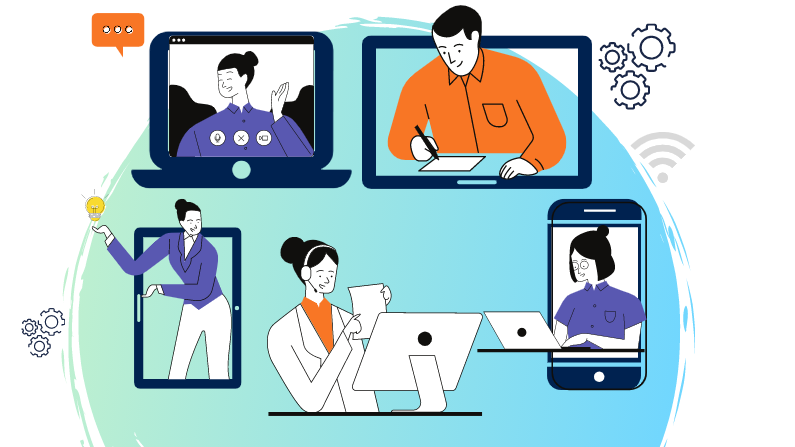
Pour en savoir plus c’est par ici : https://paulyformation.systeme.io/2f20ffe8-f1801bb9-239aa01b